13 mac letöltési lehetőségek különleges alkalmakra
Miért szükség van rájuk, és mikor kell használni őket.
Általában Mac simán. Azonban bárki is szembesül azzal a problémával, amely nem teszi lehetővé OS X elindulni.
A rendszer egy teljes eszközkészletet sürgősségi indítsa el a számítógépet, állítsa vissza a rendszert, és a speciális módon indíthatjuk a szokatlan helyzetekben. Nézzük részletesebben tanulmányozni az összes lehetőség a Mac letölthető.
Köszönöm a tanácsot re: Store. Még több titkot Mac és az iPhone megtalálja a hivatalos előadások és mesterkurzusok. Felvétel és látogatások ingyenesek.
Siess! Mesterkurzusok holnap Moszkvában a zenei stúdió. és Szentpéterváron a divat illusztráció.
A legtöbb modern Mac támogatja a több mint 10 módon elindítani a rendszert. Ahhoz, hogy ezek közül bármelyik, akkor tartsuk lenyomva az adott gombot, vagy billentyűkombináció után azonnal kezdetét hang bekapcsoláskor.
1. Recovery Mode
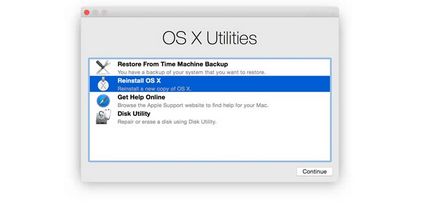
Miért van szükség: a mentési mód elérhető Disk Utility Installer OS X és a szolgáltatás visszaállítását hát Time Machine. Töltik ki a kívánt üzemmódot, ha a rendszer nem indul el a szokásos módon, visszaállítani a backup vagy újratelepíteni.
Hogyan juthat el: elfojtani kombináció Command (⌘) + R audio jelet kezdete után bekapcsolja a számítógépet, amíg a betöltés jelző.
2. Startup Manager
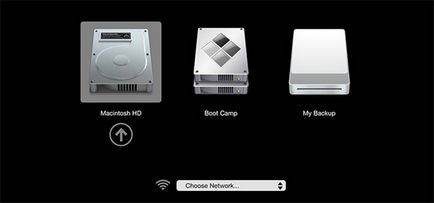
Miért van szükség: ha a második rendszer van telepítve a Mac Windows, ebben a menüben kiválaszthatjuk betöltését OS X vagy Windows.
Hogyan juthat el oda: tartsa lenyomva az Option billentyűt (⌥) vagy közvetlenül a Mac Remote Apple Remote, pre-konjugált vele, és tartsa lenyomva a Menü gombot.
3. Boot from CD / DVD

Miért kell: Mac számítógépek Intel optikai meghajtó, vagy egy külső CD / DVD-meghajtó is lehet betölteni a lemezről. Jelenlétében forgalmazási OS X egy lemezt, akkor az operációs rendszer telepítését.
4. Külső Disk Mode
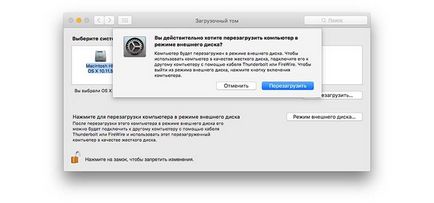
Miért van szükség: minden Mac FireWire vagy Thunderbolt lehet használni, mint egy külső tároló másik Mac-kel át nagy mennyiségű adatot a számítógépek közötti, vagy bővítse tároló a második számítógépen.
Hogyan juthat el oda: előre kell menni a SETUP - Startup Disk, és lehetővé teszik disk módot. Ezt követően, a rakodás ideje alatt tartsa a T gombot.
Ha nem akarja kockáztatni az adatokat a lemezen Mac válassza kapacitású és gyors bot.
5. Safe Mode
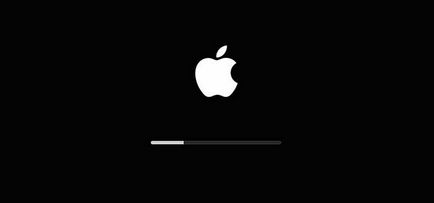
Miért van szükség: a biztonságos mód lehetővé teszi, hogy rögzítse a problémákat a normál boot OS X Ha a rendszer indításakor ellenőrzi az adatok integritását a meghajtó és csak a legfontosabb összetevői a rendszer fut. Amennyiben hibát indításkor vezetett harmadik féltől származó alkalmazások, a rendszer indul, minden gond nélkül.
Használja ezt a módot, ha nem, és leteszi a rendszerindítás Mac OS X. Ha be van töltve, kezdődik, hogy kikapcsolja az automatikus betöltés futó alkalmazások a rendszer.
6. A hálózat helyreállítási módban

Miért van szükség: ez a mód hasonló az előzőhöz, de lehetővé teszi, hogy állítsa vissza a rendszert a terjesztési letölthető az Apple. Ez szükségessé teszi, hogy csatlakozzunk a hálózat internet-hozzáféréssel. akkor használja ezt az üzemmódot, ha a terület a lemezen egy normális helyreállítási sérült.
Hogyan juthat el: kombinációját használni Command (⌘) + Option (⌥) + R.
Az adatok mentéséhez és képes lesz visszaállítani a backup segít speciális eszközök Apple-től.
7. Az újraindítással PRAM / NVRAM
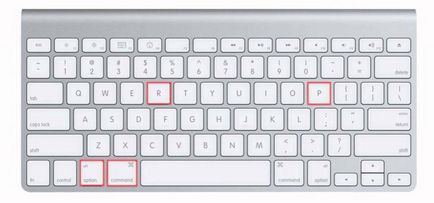
Miért kell: tartani bizonyos beállítások (a hangszóró hangereje állítható, a képernyő felbontása, rendszerindító lemez kiválasztása és információk a legújabb kritikus hibák) a külön részben a Mac memóriáját. Ha hiba történik, ami összefüggésben lehet ezeket a beállításokat, akkor vissza kell állítania őket.
Hogyan juthat el oda: tartsa lenyomva a Command + Option + P + R A hangjelzés után, tartsa a gombot, amíg a számítógép újraindul, és hallja a indítási hang másodszor is.
8. A diagnosztikai mód
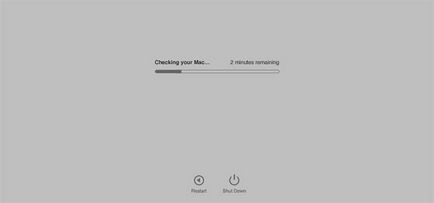
Miért van szükség: ez a mód célja, hogy teszteljék hardverösszetevőit Mac. Ő felfedi az oka a számítógép meghibásodása. Ha fennáll a gyanú, hiba Mac alkatrészek - feltölteni, és ellenőrizze.
9. A hálózati diagnosztikai mód

Miért van szükség: az előző üzemmód vizsgálatára lett tervezve a hardver tölteléket. Azonban, ha probléma van a Mac merevlemez vagy SSD-meghajtót, a hálózati mód fogja betölteni az összes szükséges vizsgálat az Apple szerver.
Hogyan juthat el: push billentyűkombinációt Option (⌥) + D.
10. Boot from NetBoot szerver
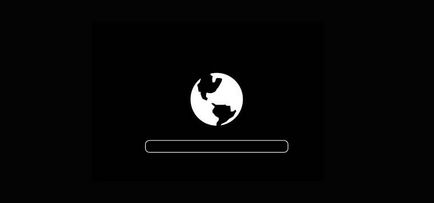
Miért van szükség: ez a mód, akkor telepíteni vagy javítani az operációs rendszer a hálózaton keresztül. Ez szükségessé teszi a kész lemez kép, amely a szerveren tárolt elérhető a hálózaton keresztül.
Hogyan juthat el oda: csak tartsa lenyomva a gombot N.
11. Egy felhasználós üzemmód

Miért van szükség: a parancssor elérhető lesz ebben a módban. Kell betölteni, így csak akkor, ha van tapasztalata UNIX parancsokat. Haladó felhasználók képesek lesznek elvégezni a műszaki karbantartás számítógépes és fix rendszer problémáit.
Hogyan juthat el: push kombináció Command (⌘) + S.
12. bőbeszédű módban
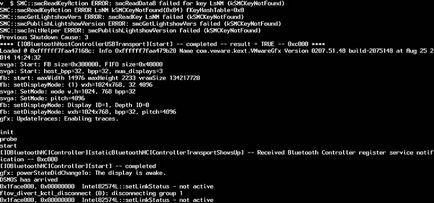
Miért van szükség: ez a mód nem különbözik egy normál csomagtartó Mac. Azonban a rendszer indításakor, hanem a szokásos kijelző, akkor megjelenik egy részletes jegyzőkönyv indításkor. Szükség lehet arra, hogy megértsék, ahol az operációs rendszer boot folyamat hiba vagy meghibásodás. Felhívjuk figyelmét, hogy ez a mód, amelynek célja a tapasztalt felhasználók számára.
Hogyan juthat el: push kombináció Command (⌘) + V
13. visszaállítása a rendszer vezérlő paramétereket a vezérlő (SMC)

Miért van szükség: egy hasonló mentességet alkalmazni kell minden olyan rendszer hibák, amelyek nem tűnnek el újraindítás után, és kapcsolja ki / be a számítógépet. Az alábbi lista a hasonló problémákat, amely az Apple szakértők azt javasolják, hogy állítsa vissza a vezérlő beállításokat:
- öncélú forgó számítógép ventilátor nagy sebességgel (ha a Mac terhelés nélkül);
- nem megfelelő működése a billentyűzet megvilágítását;
- hibás munka a bekapcsolást jelző;
- egy laptop nem működik megfelelően az akkumulátor jelző;
- kijelzőmegvilágítás nem szabályozott vagy szabályozott helytelenül;
- Mac nem reagál, ha megnyomja a bekapcsoló gombot;
- Notebook helytelenül reagál a nyitó és záró fedél;
- számítógép magad aludni;
- problémák merülnek fel, amikor az akkumulátor;
- MagSafe port LED helytelenül jeleníti meg az aktuális üzemmód;
- alkalmazás nem működik megfelelően, vagy lefagy induláskor;
- Hibák fordulnak elő, ha dolgozik, egy külső kijelzőn.
Hogyan juthat el oda: a különböző Mac visszaállítani különböző módon.
Az asztali számítógépek:
-
1. Kapcsolja ki a számítógépet.
-
2. Húzza ki a tápkábelt.
-
3. Várjon 15 másodpercet.
-
4. Csatlakoztassa a tápkábelt.
-
5. Várjon 5 másodpercet, majd nyomja meg a bekapcsoló gombot.
Egy nem cserélhető akkumulátor laptop:
-
1. Kapcsolja ki a számítógépet.
-
2. Csatlakoztassa a tápegységet egy adapter segítségével, vagy egy MagSafe USB-C.
-
3. Fogja meg a Shift + Ctrl + Option a billentyűzeten balra, és tartsa őket, nyomja meg a bekapcsoló gombot.
-
4. Engedje el a gombokat, és ismét nyomja meg a bekapcsoló gombot.
Laptopok kivehető akkumulátor:
-
1. Kapcsolja ki a számítógépet.
-
2. Húzza ki a hálózati adaptert.
-
3. Vegye ki az akkumulátort.
-
4. Nyomja meg a bekapcsoló gombot, és tartsa 5 másodpercig.
-
5. Helyezze be az akkumulátort, csatlakoztassa a hálózati adaptert, és kapcsolja be a számítógépet.
Szeretné megkapni a híreket az Apple? Igen | nincs

Miért szükség van rájuk, és mikor kell használni őket. Általában Mac simán. Azonban bárki is szembesül azzal a problémával, amely nem teszi lehetővé OS X elindulni. A rendszer egy teljes eszközkészletet sürgősségi indítsa el a számítógépet, állítsa vissza a rendszert, és a speciális módon indíthatjuk a szokatlan helyzetekben. Nézzük részletesebben tanulmányozni az összes lehetőség a Mac letölthető. Köszönöm.